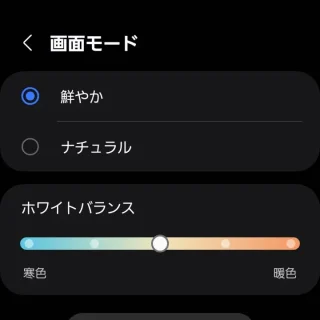スマートフォンを機種変更したら「前と比べて画面が青くなった」「前と比べて画面が黄色くなった」と言ったことがありますが、Galaxyでは「ホワイトバランスを調節する」ことで好みに合わせることが可能です。
画面が黄色い?
各メーカーから販売されているAndroidスマートフォンは、それぞれのメーカや機種によって設定が異なっていることが多く、機種変更すると違和感を覚えることが多々あります。特に目にすることが多いディスプレイでは「機種変更したら液晶が黄色っぽい」と言った感想を聞くことがあります。
ディスプレイの「黄色っぽい」「青っぽい」と言うのは色温度の違いによって生み出されているもので、日本人は比較的に「寒色系(青っぽい)」を好み、ヨーロッパなどでは「暖色系(黄色っぽい)」を好むと言われています。このため、メーカーの意向によってはディスプレイの初期値が「暖色系」となっており、日本人からすると「黄色っぽい」となってしまうことがあります。
しかし、これは個人の好みでもあるため最適な値は無いため、Galaxyでは好みの色へ変更できるようになっており、これをホワイトバランスと呼びます。
ホワイトバランスを調節するやり方
- 設定より【ディスプレイ】をタップします。
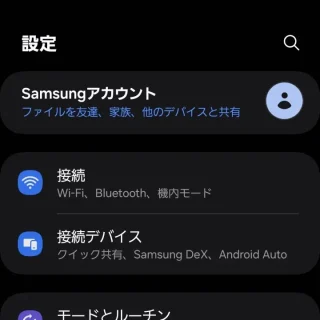
- ディスプレイより【画面モード】をタップします。
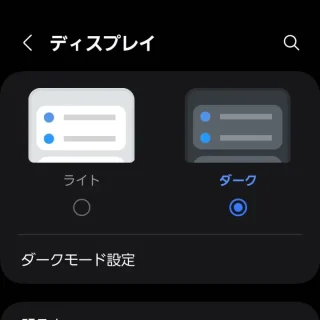
- 画面モードより【ホワイトバランス】を調整します。
スライダーを左右に動かすか【詳細設定】より細かい設定も可能です。
ホワイトバランスを調節するやり方は以上です。